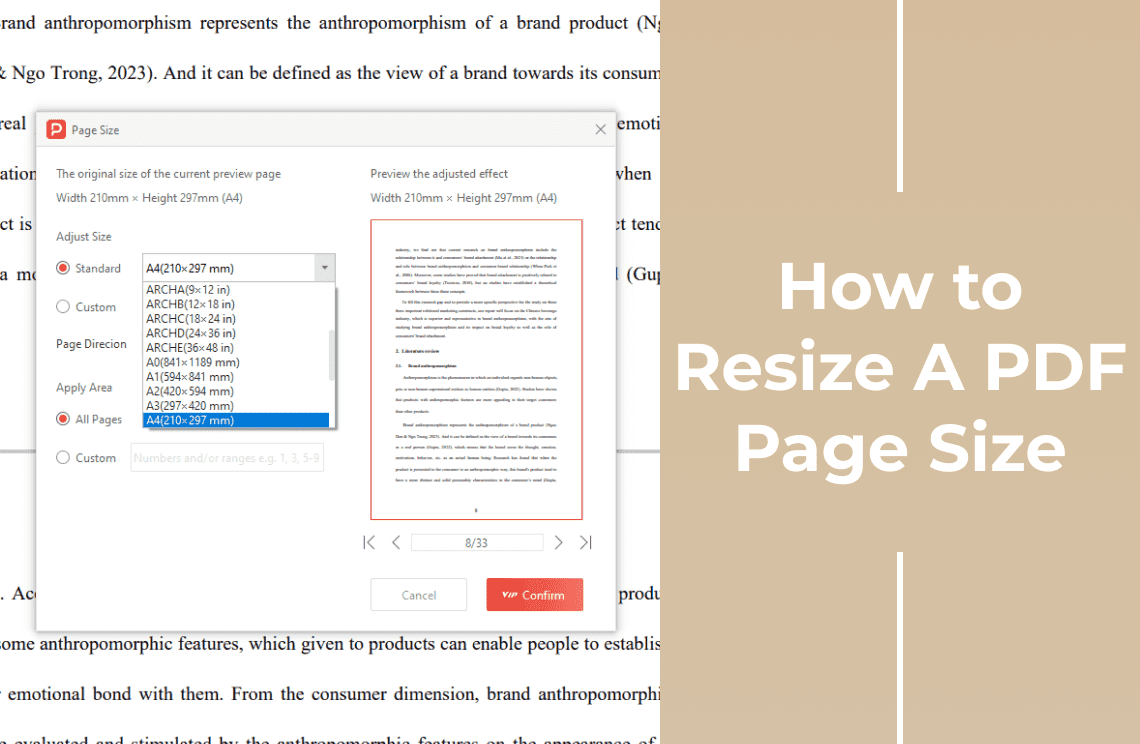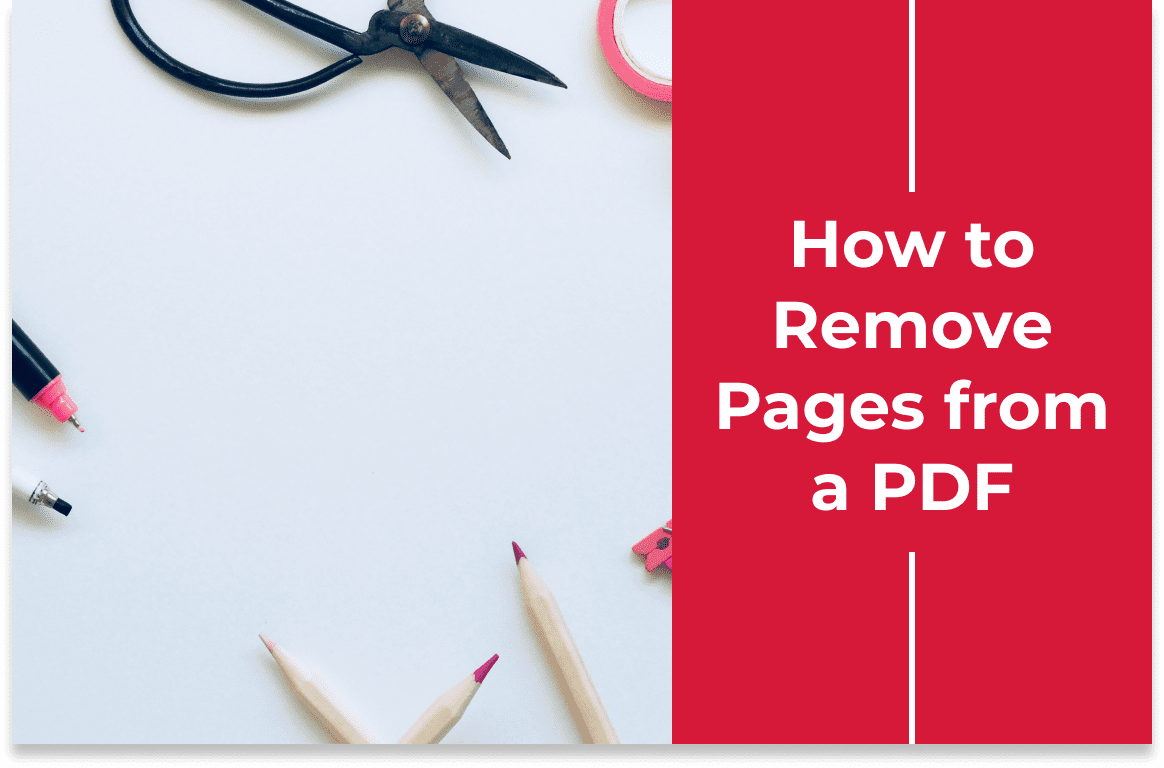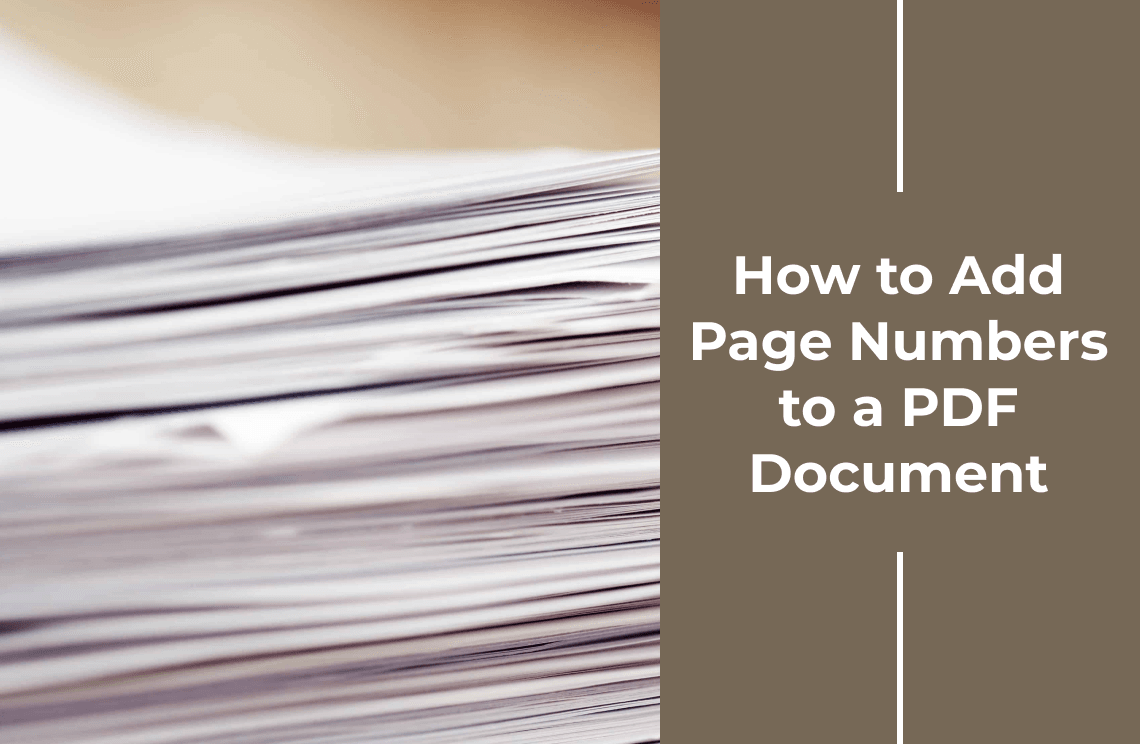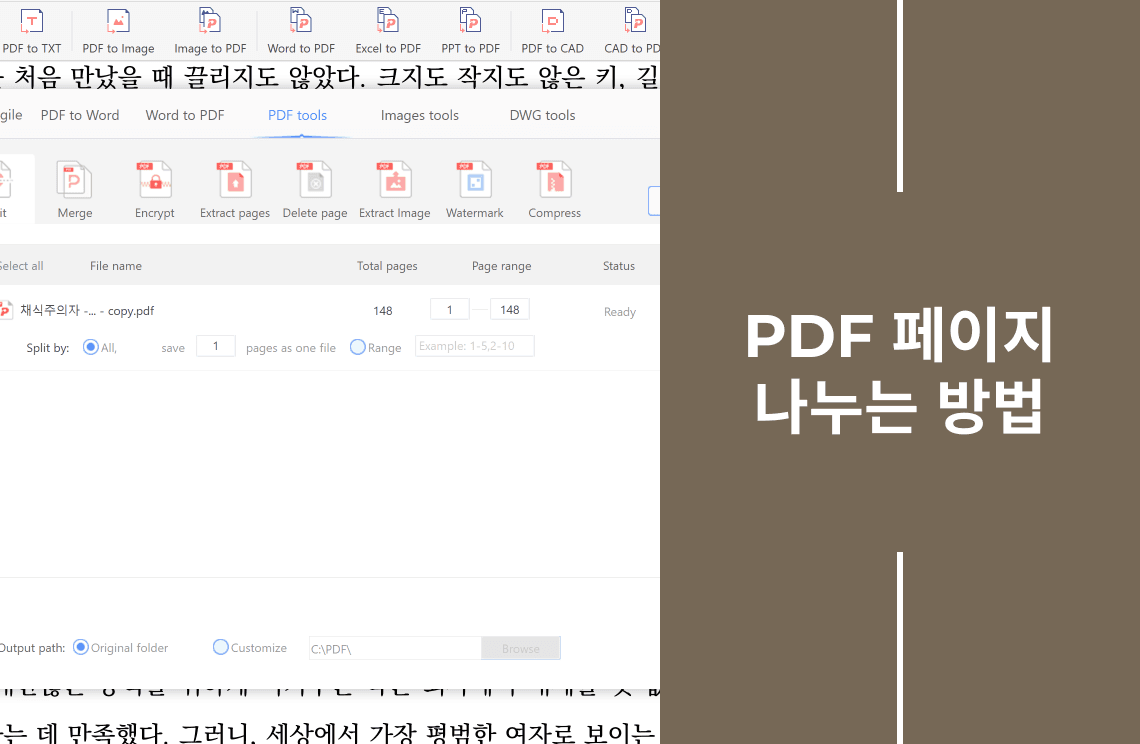혹시 PDF 문서를 만들었는데 제멋대로 보이는 경험을 한 적 있으신가요? 화면에서는 잘 보이지만, 인쇄하면 중요한 정보가 잘려 나가거나 다른 사람이 열었을 때 확대/축소가 이상하게 적용되는 경우 말입니다. 꽤 답답하지 않으신가요?
문제의 원인은? 바로 PDF 페이지 자체의 크기와 형식일 때가 많습니다. 기기와 인쇄 설정에 따라 페이지 크기를 다르게 해석하기 때문에 이러한 표시 문제들이 생기게 됩니다.
하지만 걱정하지 마세요. 해결책은 있습니다. 바로 PDF 페이지 크기 조정입니다. 페이지의 크기를 원하는 대로 조절하면 다양한 플랫폼과 인쇄 형식에서 문서가 올바르게 표시되도록 보장할 수 있습니다. 이렇게 하면 보기 불편함이 사라질 뿐만 아니라 다음과 같은 다양한 이점도 누릴 수 있습니다:
간편한 공유: 크기를 조정해 파일 크기를 줄이면 이메일 첨부나 온라인 협업 도구에 최적화됩니다. 더 이상 용량 초과나 다운로드 지연을 걱정하지 않아도 됩니다.
향상된 문서 정리: PDF를 표준화된 페이지 크기로 맞추면 더 체계적인 문서 관리가 가능합니다. 폴더 크기에 맞는지 고민할 필요 없이 쉽게 문서를 찾을 수 있습니다.
호환성 개선: 인쇄 목적에 맞춰 PDF 크기를 조정할 수 있습니다. 표준 레터 용지에 최적화하거나 대형 프레젠테이션 자료에 맞게 조정할 수도 있습니다.
이제 번거로운 PDF 문제와 작별하고 페이지 크기 조정의 힘을 경험할 준비가 되셨나요? 이 가이드에서는 PDF Agile을 활용해 간단히 PDF 크기를 조정하는 방법을 단계별로 알려드립니다. 또한 Adobe Acrobat을 활용한 팁과 자주 묻는 문제 해결 방법도 함께 소개합니다.
PDF Agile을 통해 페이지를 어떻게 조정할까?
PDF 페이지 크기 조정의 중요성과 PDF Agile의 장점을 이해했으니, 이제 실제 과정으로 들어가 보겠습니다! 아래는 PDF Agile을 사용해 페이지 크기를 조정하는 단계별 가이드입니다.
1단계: PDF 문서 열기
컴퓨터에서 PDF Agile을 실행합니다. 상단 메뉴에서 "파일" → “열기”를 클릭한 후 저장된 PDF 위치를 찾아 선택합니다. "열기" 버튼을 눌러 문서를 불러옵니다.
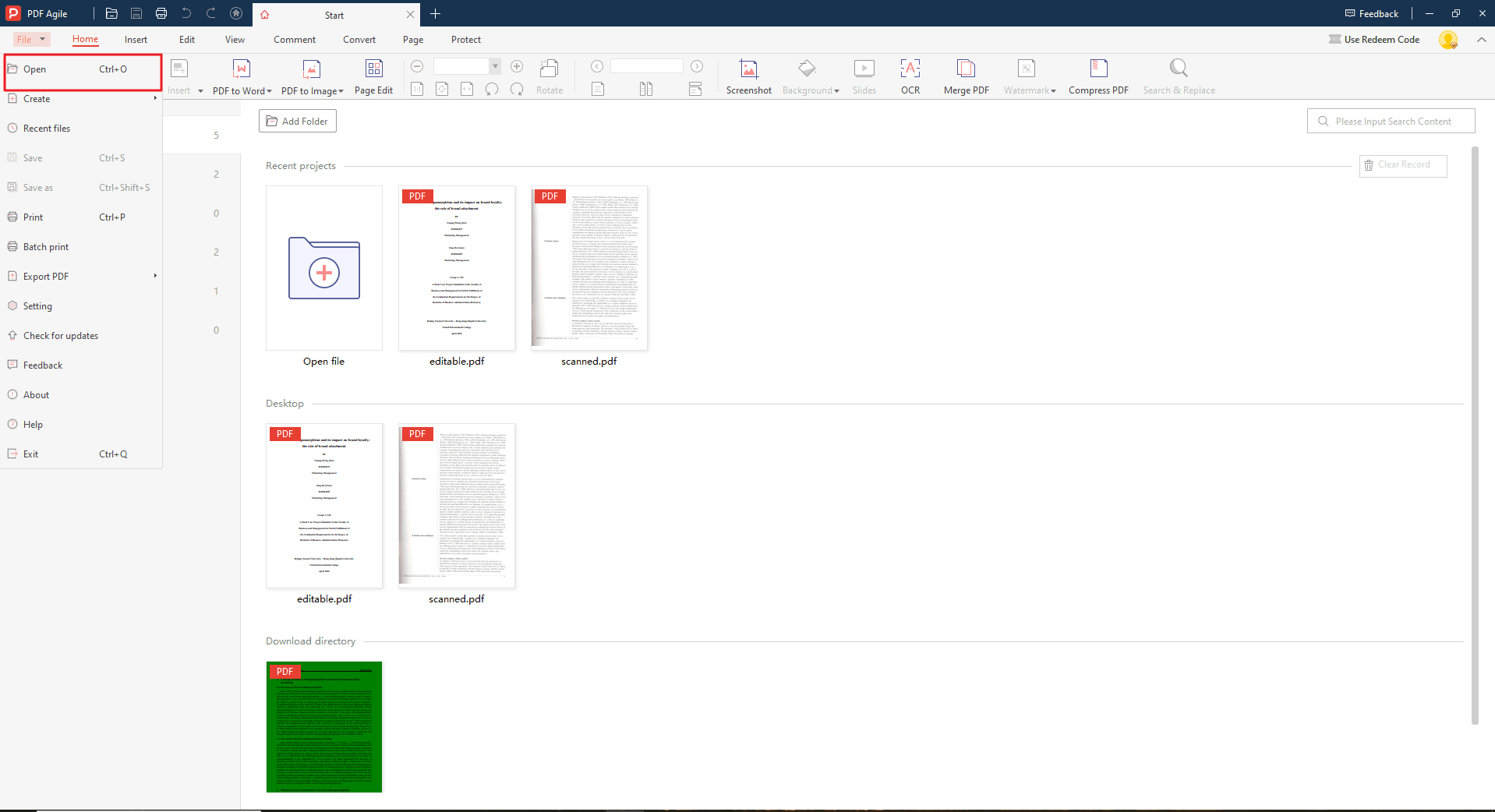
2단계: "편집" 기능 접근하기
문서가 열리면 상단 메뉴에서 "편집(Edit)" 탭을 찾습니다.
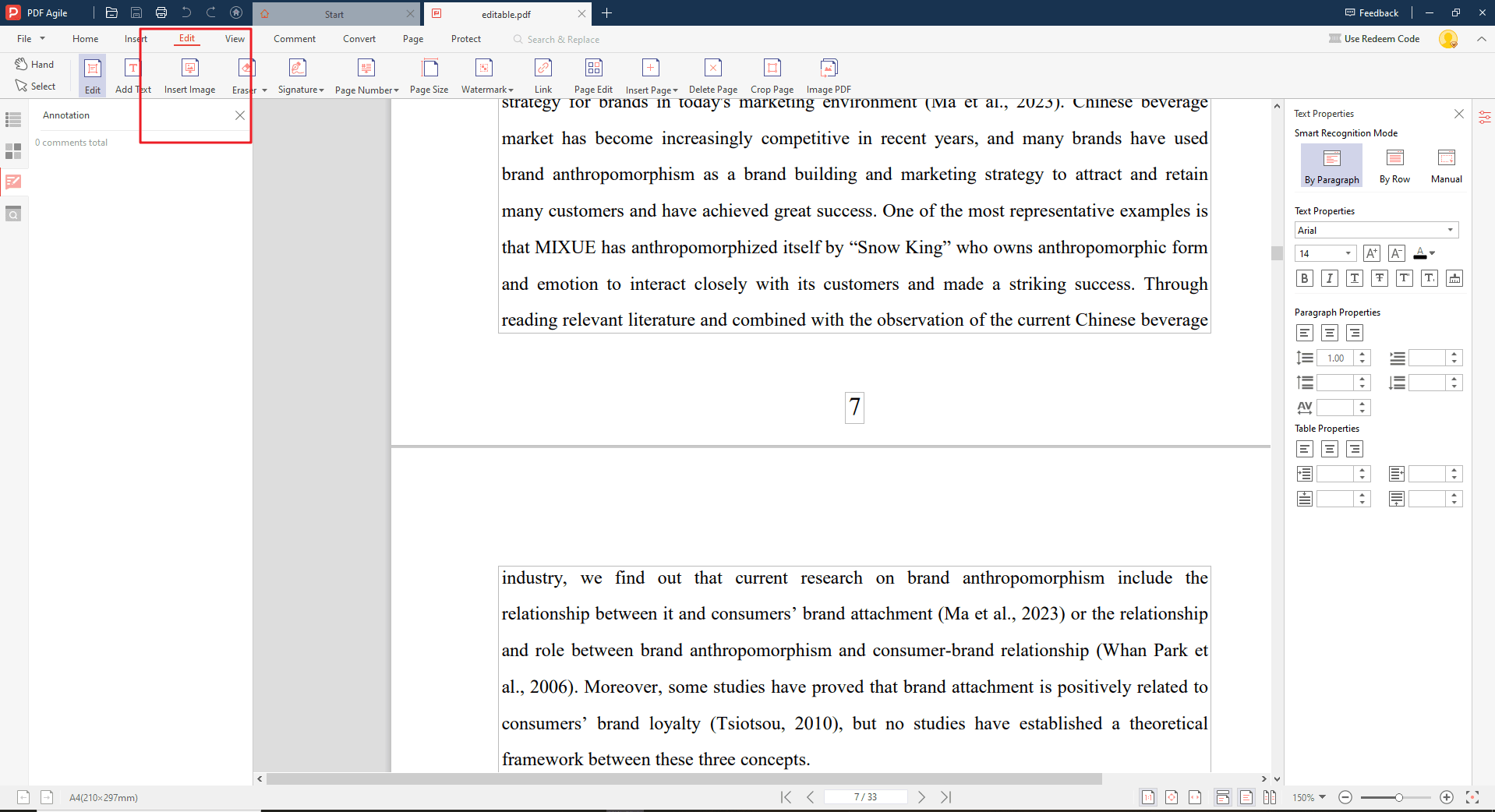
3단계: 새로운 페이지 크기 선택
"페이지 크기(Page Size)" 옵션을 클릭합니다. 이 옵션을 클릭하면 페이지 크기 조정을 위한 전용 창이 열립니다. 여기에서 두 가지 방식으로 새 크기를 설정할 수 있습니다:
사전 설정 옵션: Letter, A4, A5, Legal 등 미리 정의된 표준 크기 중 선택.
사용자 정의: 원하는 크기가 목록에 없다면, 가로와 세로 길이(인치 또는 밀리미터 단위)를 직접 입력할 수 있습니다.
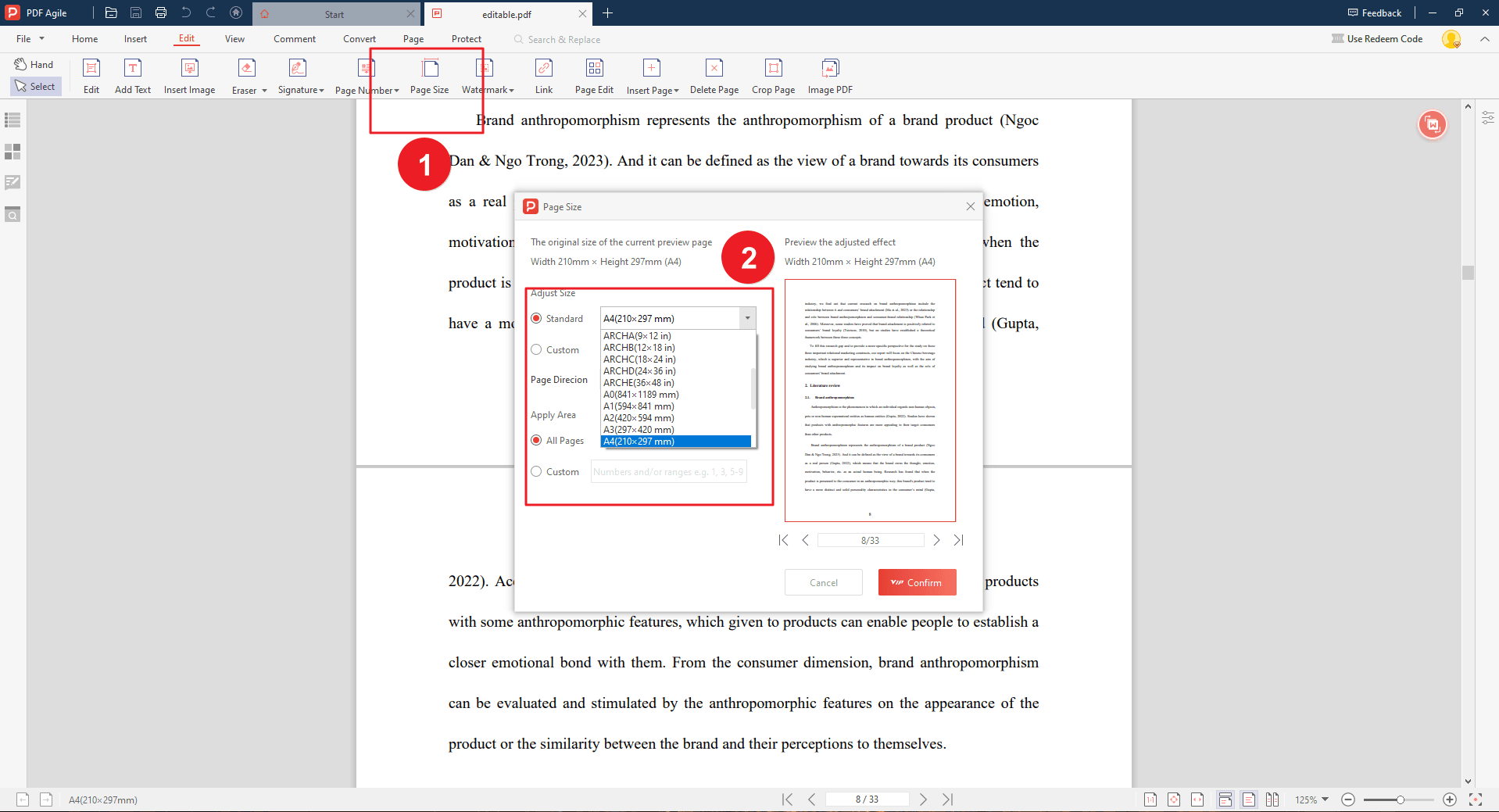
4단계: 크기 조정 적용하기
새 페이지 크기를 선택하면 "적용" 또는 "확인" 버튼을 클릭해 크기 조정을 시작합니다. 적용 후에는 미리보기 기능을 통해 결과를 확인하는 것이 좋습니다. 모든 설정이 만족스럽다면 상단 메뉴에서 "파일" → "저장" 또는 “다른 이름으로 저장”을 선택해 조정된 문서를 저장합니다.
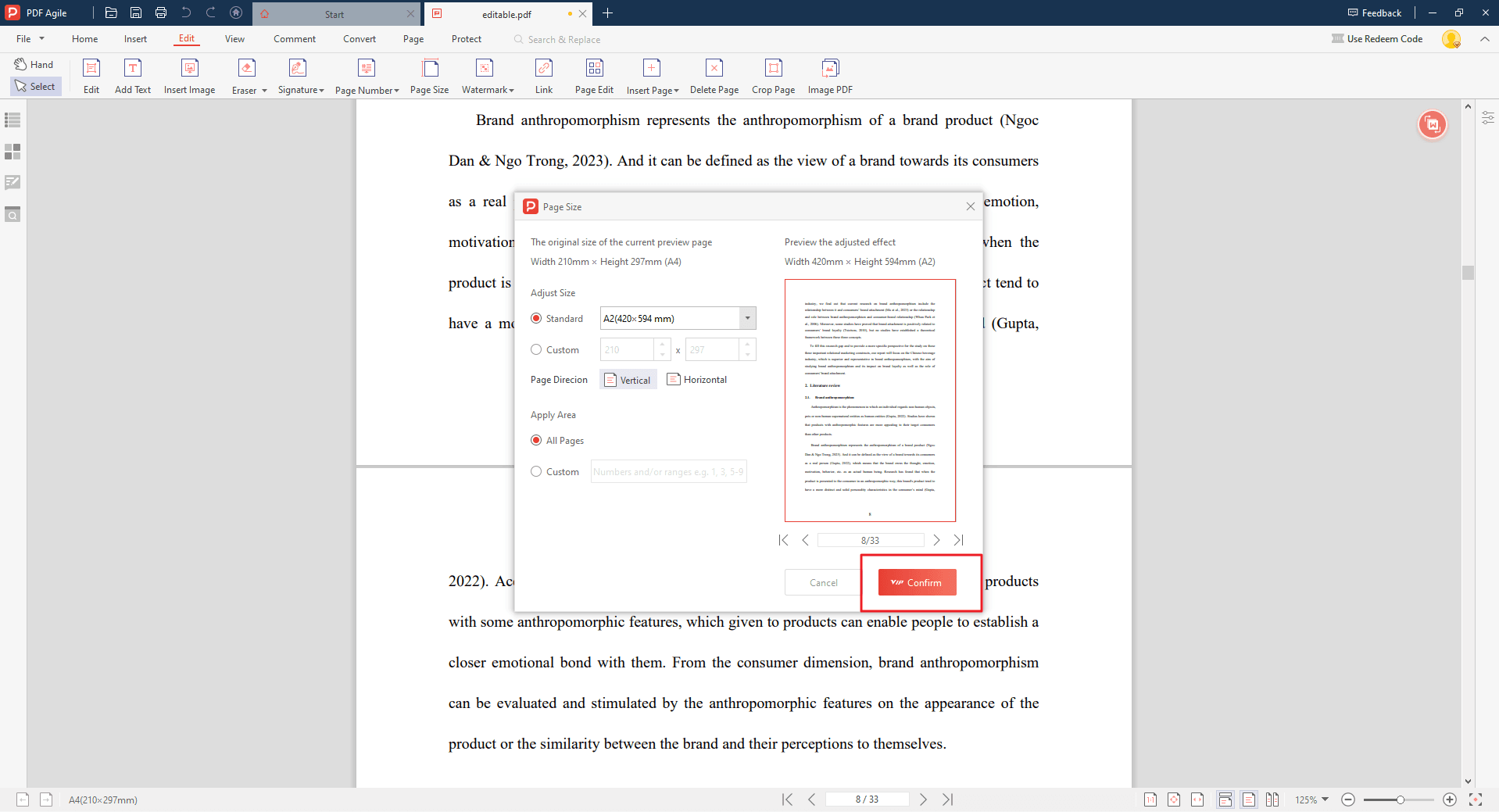
Adobe Acrobat 을 통해 페이지를 어떻게 조정할까?
PDF Agile은 사용자 친화적인 접근 방식을 제공하지만, 일부 사용자는 이미 Adobe Acrobat Pro DC를 사용하고 있을 수 있습니다. 이 소프트웨어로 PDF 페이지 크기를 조정하는 두 가지 방법을 소개합니다:
1단계: PDF 문서 열기
Adobe Acrobat Pro DC를 실행하고, 상단 메뉴에서 "파일" → “열기”를 클릭해 크기를 조정할 PDF를 선택합니다.
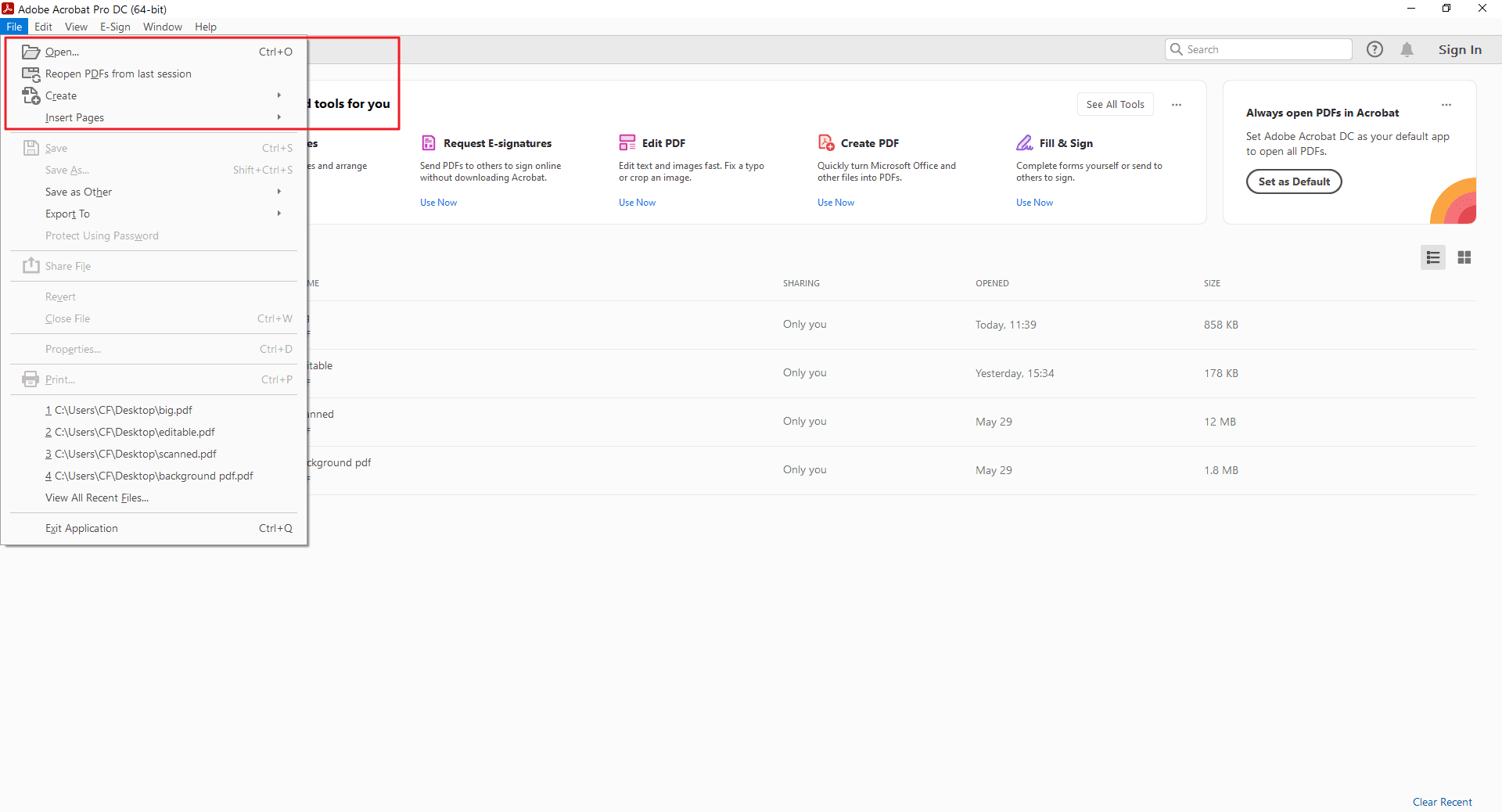
2단계: "인쇄" 설정 접근
파일 메뉴에서 “인쇄”를 선택합니다.
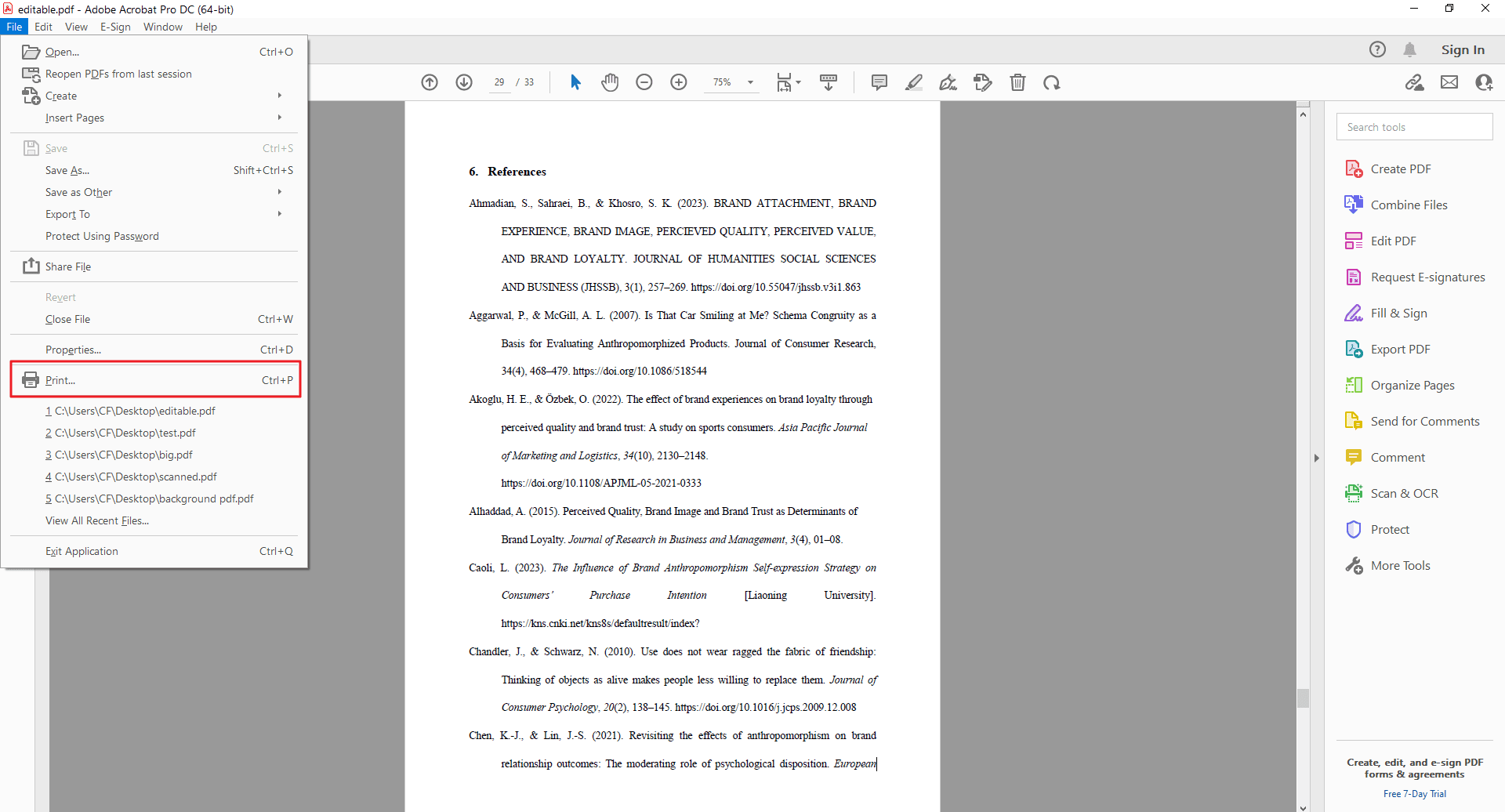
3단계: 자동 비율 맞춤
"큰 페이지 축소(Shrink oversized pages)" 옵션을 클릭합니다. 선택한 용지 크기에 맞게 페이지 크기가 자동 조정됩니다. 이후 "인쇄" 버튼을 눌러 새롭게 조정된 PDF를 저장합니다.
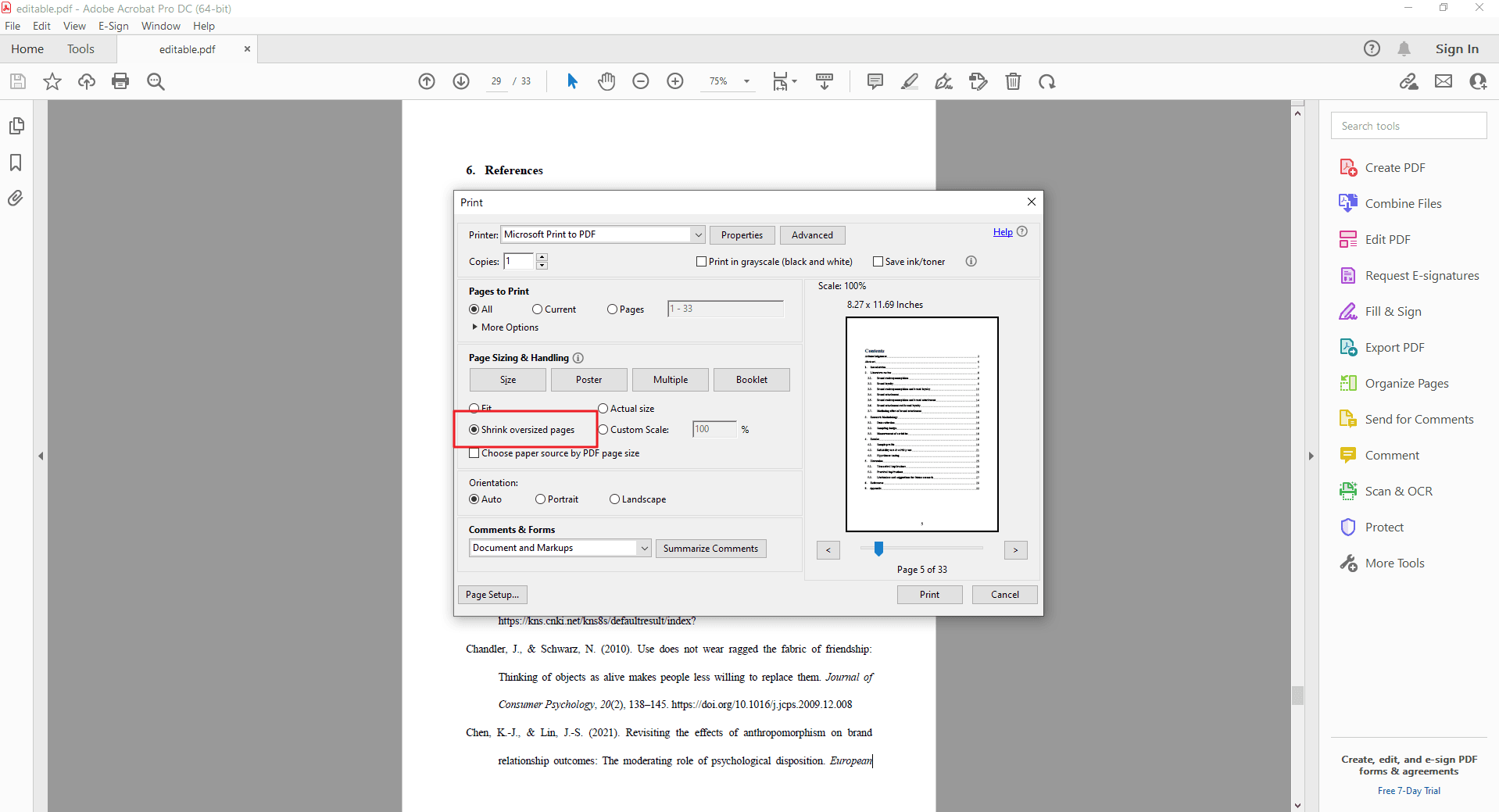
4단계: 비율로 수동 조정 (대안)
페이지 크기 및 처리(Page Sizing & Handling) 메뉴에서 “사용자 지정 배율(Custom Scale)”을 선택합니다. 확대 또는 축소할 비율(%)을 입력한 후, "인쇄" 버튼을 눌러 조정된 PDF를 저장합니다.
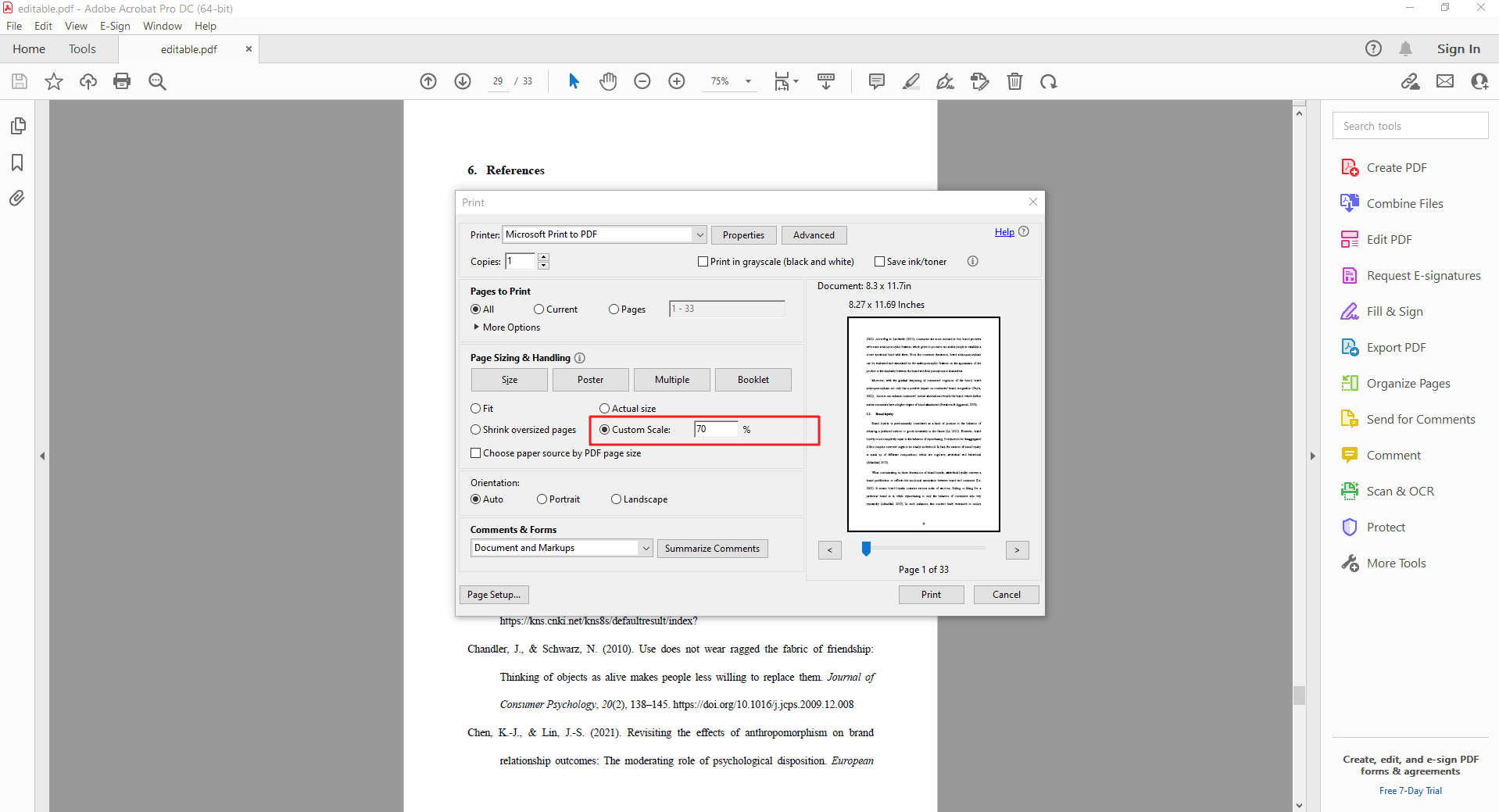
PDF 페이지 크기 이해와 확인 방법
PDF 문서는 인쇄물처럼 다양한 표준 페이지 크기를 사용할 수 있습니다. 표준화된 크기를 사용하면 기기와 앱 간 일관성을 유지할 수 있습니다. 일반적으로 사용되는 크기는 다음과 같습니다:
Letter (미국): 북미에서 가장 일반적으로 사용되는 크기로, 8.5 x 11인치(21.59cm x 27.94cm)입니다.
A4 (국제 표준): 전 세계적으로 가장 널리 사용되는 크기로, 210 x 297밀리미터(약 8.27 x 11.69인치)입니다.
A3 (국제 표준): 포스터, 프레젠테이션, 인포그래픽 등에 적합한 대형 형식으로, 297 x 420밀리미터(약 11.69 x 16.54인치)입니다.
Legal (미국): 법률 문서에 사용되는 크기로, Letter보다 조금 더 길며 8.5 x 14인치(21.59cm x 35.56cm)입니다.
그렇다면 현재 내가 사용 중인 PDF 크기는 어떻게 확인할 수 있을까요? PDF Agile이나 Acrobat의 문서 속성 메뉴에서 확인 가능합니다.
결론
PDF Agile을 활용해 페이지 크기를 조정하는 방법을 익히면, 문서를 효과적으로 관리할 수 있는 강력한 도구를 손에 넣게 됩니다. 더 이상 무거운 PDF나 형식 불일치에 제한받지 않습니다. 이제는:
- 다양한 기기와 인쇄 형식에서 완벽한 표시 보장
- 이메일이나 온라인 플랫폼에서 손쉽게 공유
- 표준화된 크기로 문서를 정리하고 보관
PDF Agile은 단순한 크기 조정 기능을 넘어, 텍스트/이미지 편집, 형식 변환, 보안 설정 등 다양한 기능을 제공합니다. 직관적인 인터페이스와 강력한 기능을 갖춘 PDF Agile은 당신을 진정한 PDF 전문가로 만들어 줄 것입니다.
다음에 크기 조정이 필요한 PDF를 만나면 이 가이드를 떠올리세요. 놀라울 정도로 빠르고 쉽게 완벽한 크기의 문서를 만들어낼 수 있을 것입니다.